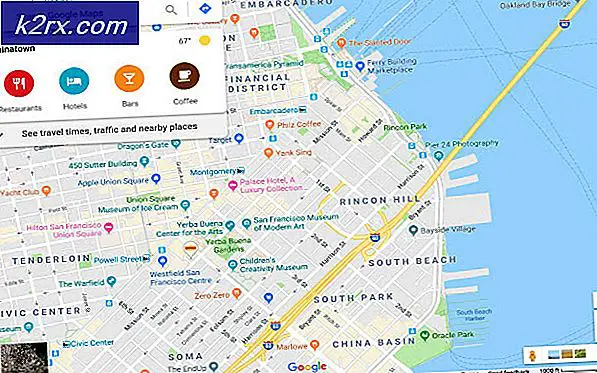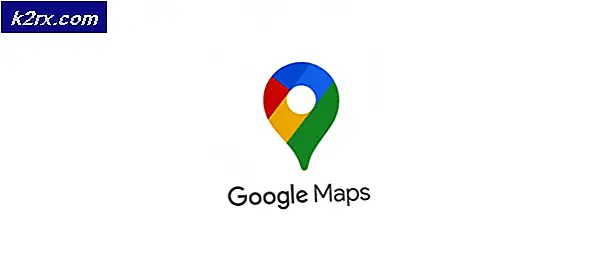Windows 10'da Ev Grubu Parolası Nasıl Alınır veya Görüntülenir
Birkaç kullanıcı, yerel ağları için kullanılan ev grubunun parolasını almakta veya kurtarmakta sorun yaşıyor. Etkilenen kullanıcıların çoğu, Ev Grubuna yeni bir bilgisayar eklemeye veya mevcut bilgisayarı sökmeye çalışıyor. Soruna çoğunlukla Windows 10'da rastlanıyor.
Windows ev grubu nedir?
Ev grubu, dosyaları ve yazıcıları paylaşmak üzere yapılandırılmış bir bilgisayar grubudur.
Bir ev grubu kullanmak, medya dosyalarının (belgeler, müzik, videolar, resimler vb.) aynı yerel ev ağına bağlı diğer Windows bilgisayarlarıyla çalışmasını kolaylaştırır. Bir başka harika özellik de, önce dosyayı indirmek zorunda kalmadan medyayı doğrudan cihazlara aktarabilmenizdir.
Bir bilgisayar tüm ağ için bir ev grubu oluşturduğunda, Windows bunu otomatik olarak bir parola ile korur. Diğer bilgisayarların ev grubuna katılması için, girebilmek için ev grubu şifresine ihtiyaçları olacak.
Önemli: ile başlayan Windows 10 yapı 17063, HomeGroup hizmeti artık Windows 10'da çalışmıyor. Ama neyse ki dosya, klasör veya yazıcıları paylaşmak için kullanılan kullanıcı profili çalışmaya devam edecek. Bu değişiklik, Microsoft'un OneDrive hizmetini zorlamasının doğrudan bir sonucudur.
Windows 10'da Ev Grubu Parolası Nasıl Alınır veya Görüntülenir
Ev grubunuzun şifresini görmenin hızlı bir yolunu arıyorsanız, onu almanıza yardımcı olacak üç farklı yöntem oluşturduk.
Her rehber sonunda sizi aynı ekrana götürecektir, bu nedenle mevcut durumunuza en yakın olanı takip ettiğinizden emin olun.
Not: Windows 10 derlemeniz şundan daha eski değilseWindows 10 yapı 17063,Ev Grubu özelliği en son sürümlerden etkili bir şekilde kaldırıldığından, aşağıdaki yöntemlerden hiçbiri geçerli olmayacaktır.
Yöntem 1: Dosya Gezgini'ni Kullanma
Belki de mevcut Ev Grubu şifrenizi almanın en hızlı yolu, Dosya Gezgini'nin sol tarafındaki menüden özel Ev Grubu şifre düğmesini kullanmaktır.
İşte oraya nasıl gideceğinize dair hızlı bir kılavuz:
- Dosya Gezgini'ni açın.
- Sağdaki bölmeye gidin, Ev Grubunuza sağ tıklayın ve Ev Grubu parolasını görüntüleyin.
- Doğrudan Ev Grubu şifrenizi sarı bir kutu içinde görebileceğiniz bir ekrana yönlendirileceksiniz.
Yöntem 2: En üstteki Ev Grubu şeridini kullanma
Geçerli Ev Grubu parolasına erişmenin başka bir yolu, Dosya Gezgini içindeki geçerli Ev Grubu'nu seçmek ve ardından yeni görünen şerit çubuğundan Ev Grubu sekmesine erişmektir. İşte bunun nasıl yapılacağına dair hızlı bir kılavuz:
- Dosya Gezgini'ni açın.
- Seçmek için Ev Grubu sekmesine tıklamak için soldaki menüyü kullanın.
- Ev Grubu ile üstteki şerit çubuğa gidin ve tıklayın Ana SayfaGrup üstteki şerit çubuğundan.
- Ardından, tıklayın Görünüm şifrenizi ve şifrenizi alabileceğiniz bir ekrana yönlendirileceksiniz. Ana SayfaGrup parola.
- Ardından, Sarı bir kutu içinde Ev Grubu şifrenizi görebileceğiniz bir menüye yönlendirileceksiniz.
Yöntem 3: Ev Grubu Parolasını Kontrol Panelinden Görüntüleme
Ev Grubu şifrenizi almanın başka bir yolu da Ev Grubuna ayrılmış Kontrol Paneli menüsünü kullanmaktır. İşte bunun nasıl yapılacağına dair hızlı bir kılavuz:
- Basın Windows tuşu + R açmak için bir Çalıştırmak iletişim kutusu. Ardından, yazın "kontrol" ve bas Giriş klasik açmak Kontrol Paneli pencere.
- içinde Kontrol panel, tıklayın Ana SayfaGrup (menü görünür öğeler arasında değilse sağ üst köşedeki arama işlevini kullanın)
- Ev Grubu menüsünün içinde, üzerine tıklayın. Ev grubu parolasını görüntüleyin veya yazdırın.
- Ev Grubu şifrenizin sarı bir kutu içinde görüneceği menüye yönlendirileceksiniz.
Windows 10'da Ev Grubu Parolası nasıl değiştirilir
Mevcut Ev Grubu şifrenizi görüntülemek için yukarıdaki yöntemleri kullandıysanız ancak şimdi onu değiştirmenin bir yolunu arıyorsanız, sizi teminat altına aldık. Aşağıdaki talimatlar, yerel Ev Grubunuz için kullandığınız mevcut şifreyi değiştirmenize yardımcı olacaktır.
Ancak talimatları izlemeye başlamadan önce, bunun çalışması için tüm ev grubu bilgisayarlarının AÇIK olması gerektiğini unutmayın (uykuda DEĞİL ve hazırda bekletme modunda DEĞİL).
Gereksinim kontrol edildiğinde, yapmanız gerekenler:
- Basın Windows tuşu + R Çalıştır iletişim kutusunu açmak için Ardından, yazın "kontrol" ve bas Giriş Klasik Denetim Masası arayüzünü açmak için.
- Denetim Masası'nın içinde, üzerine tıklayın Ana SayfaGrup – veya en baştan görünmüyorsa seçeneği bulmak için arama işlevini kullanın.
- Ev Grubu ayarlarının içinde, üzerine tıklamanız yeterlidir. Şifreyi değiştir.
- Ardından, yeni ortaya çıkan Ev Grubu Parolanızı Değiştirin pencere, tıklayın Şifreyi değiştir.
- Sonraki ekranda, Windows'un sizin için yeni bir parola oluşturmasını sağlamak için Ev Grubu parolasını kendiniz yazın veya kutuyla ilişkili simgeye tıklayın. vur Giriş değişikliği kaydedin, ardından Sonraki.
- İşte bu, şifre değiştirildikten sonra, yeni şifrenizi içeren sarı bir kutu ile yeni bir pencere göreceksiniz. Ev Grubuna bağlanmalarını sağlamak için aynı ağa bağlı diğer bilgisayarlarla paylaşın.